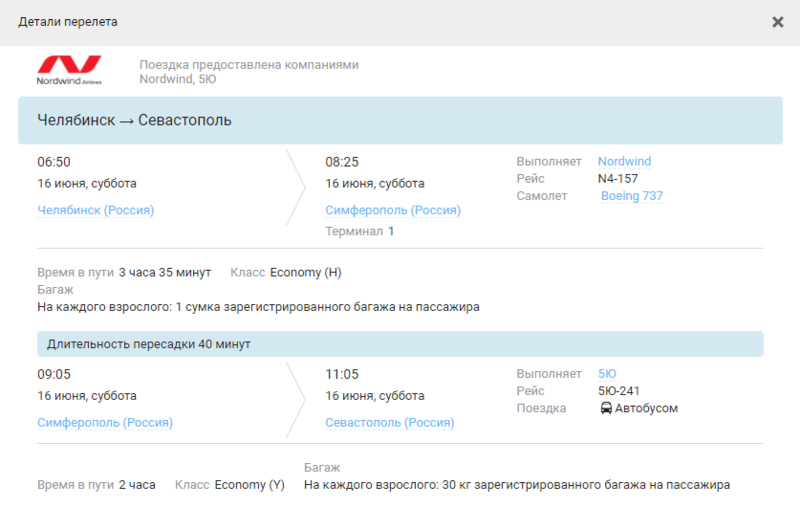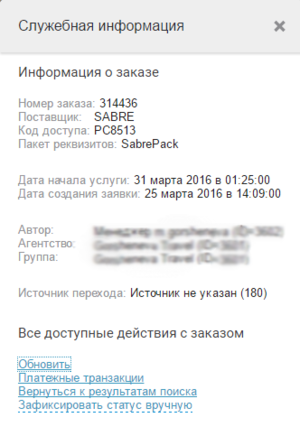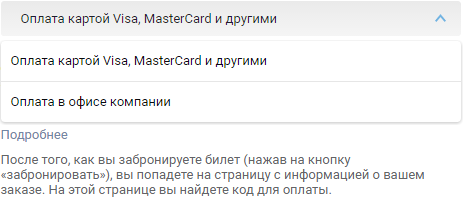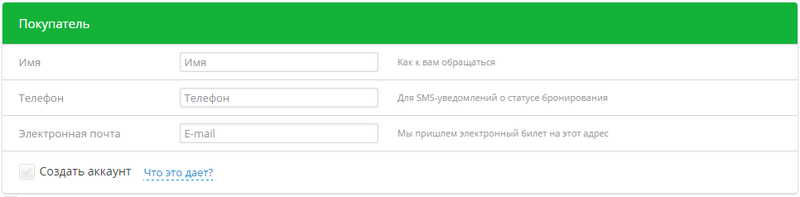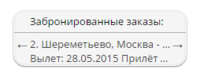Форма бронирования (Авиабилеты)
Новый модуль Форма бронирования 2.0 сделал процесс бронирования еще удобнее, быстрее и интеллектуальнее.
Содержание
Принцип работы
Модуль «Форма бронирования 2.0» подключает администратор системы Nemo.Travel. Если вы хотите начать использовать новый модуль, создайте тикет с запросом в проектном трекере.
Внимание! Модуль «Форма бронирования 2.0» работает только для компонента «Авиабилеты».
- все вводимые данные автоматически транслитерируются для всех ГРС, кроме внутренних перелетов ГРС Sirena.
- в поле с ограничением на тип вводимых данных отображается подсказка, которая динамически меняется при смене типа документа.
Слева расположено два блока:
- Информация о заказе - таймлимит на оплату заказа, код доступа к забронированному заказу, его ID у поставщника, детализацию стоимости и служебную информацию для менеджера, ссылку «Я знаю промокод», вызывающую попап, в котором пользователь сможет ввести промокод.
- Информация о рейсе - сведения о выбранном маршруте, детали перелета
Таблица детализации стоимости открывается при щелчке по стоимости заказа в левом верхнем углу блока информации о заказе. Таблица содержит информацию о полной стоимости заказа с учетом цены тарифа, такс, сбора агентства, комиссии субагенту, комиссии авиакомпании, комиссии за прием платежа.
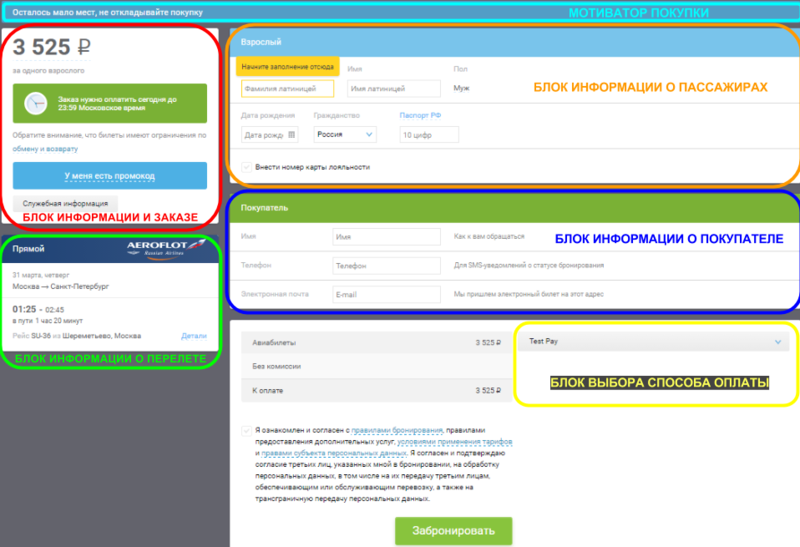
|
| Форма бронирования |

|
| Детализация стоимости |
Внимание! Комиссия за прием платежа вычисляется на основании выбранного способа оплаты и отображается на форме бронирования. Все доступные пользователю способы оплаты отображаются на странице заказа в соответствующем блоке (пример см. ниже). При выборе другого способа оплаты значение комиссии за прием платежа (и соответственно общей стоимости) меняется динамически.
Логи ценообразования доступны по клику на значение сбора агентства и комиссии авиакомпании. Аналогично можно увидеть детализацию такс (по клику на значение суммы такс) и условия применения тарифа (по клику на название тарифа).
Полную информацию о самом перелете (название и логотип авиакомпании, время вылета и прилета, номер рейса, тип воздушного судна, тип питания, класс обслуживания и т.д.) можно узнать, нажав на кнопку «Детали» первого блока страницы заказа.
Для менеджера агентства доступна служебная информация о заказе (по клику на одноименную кнопку): номер заказа, поставщик (ГДС), локатор, дата начала услуги, дата создания заявки, список ошибок, возникших в процессе оформления заказа, ревизии, ремарки от ГДС и доступные действия с заказом (обновление, аннуляция, выписка, войдирование, возврат денег, просмотр платежных транзакций).
Список доступных способов оплат с их описанием располагается под блоком покупателя (или блока пассажирских данных, если блок покупателя отключен).
Заказчик может сразу выбрать подходящий способ оплаты, а также сменить его после бронирования. На странице заказа по умолчанию выводится первые четыре доступных метода оплаты. Информация об остальных доступна по клику на псевдоссылку «Другие методы оплаты».
Также предусмотрена возможность добавления изображений для каждого из способов оплаты (изображения располагаются слева от названия соответствующего способа).
Для этого требуется:
- Загрузить изображение в разделе настроек «Управление контентом — Менеджер файлов».
- Добавить в раздел настроек «Администирование — Настройка внешнего вида» в поле «Дополнительный код CSS» для каждого способа оплаты следующие стили:
.new-flights-passInfo__pay__method__logo_XXX { background-image: url('/path/to/image.svg'); }
Где /path/to/image.svg — путь к изображению, а XXX — это название платежного шлюза. Ниже приведен список названий платежных шлюзов:
- Acquiro — система платежей Acquiro
- Belassist — система приема платежей Belassist
- Chronopay — оператор интернет-платежей с помощью банковских карт Chronopay
- Copayco — платежная система CoPAYCo
- Deposit — оплата через депозит
- EasyPay — система ECPayment
- ExternalGateway — оплата через внешний шлюз
- Gateline — платежный шлюз компании «Онэлия»
- Invoice — оплата по счету
- Offices — оплата в офисе
- PayPal — оператор электронных денежных средств PayPAl
- PayU — процессинговая компания PayU
- Payture — электронный платежный шлюз Альфа-банка
- Platron — система электронных платежей Платрон
- PrivatBank — платежный шлюз «Приватбанк»
- Qiwi — оплата через сеть терминалов Qiwi
- Rapida — платежная система Рапида
- Receipt — оплата по квитанции
- Sberbank — платежный шлюз Сбербанка
- Sirena2 — платежный шлюз процессинговой системы eGopay
- Uniteller — платежный шлюз Uniteller
- WebMoney — система расчетов Webmoney
Внимание! При использовании Формы бронирования 2.0 настройка платежных шлюзов «Текст кнопки» не работает.
Введенные данные по пассажирам сохраняются в случае получения ошибки при бронировании и только после успешного бронирования данные удаляются из сессии. Попап, информирующий об ошибке, предоставляет возможность вернуться к результатом поиска и выбрать другой перелет.
Валидация вводимых данных
- Минимально допустимая дата рождения для взрослого определяется по дате вылета первого сегмента перелета, т.е. главное условие — чтобы хотя бы в день вылета пассажиру уже исполнилось 12.
- Для свидетельства о рождении допустимо вводить номера, состоящие из следующих символов: латинские символы — от 1 до 3 включительно, кириллица — строго 2 буквы, цифры — строго 6.
- При попытке забронировать заказ, в котором есть как минимум два пассажира с одинаковыми именем и фамилией, будет предложено довнести отчество для одного из пассажиров. Данный функционал предотвратит ошибки от ГДС.
Настройка формы бронирования
Форма бронирования настраивается в разделе Управление продажами → Процессы → Форма бронирования.
Параметры настройки формы бронирования
- Включено для Авиабилетов — опция включает модуль бронирования 2.0.
- Мгновенный переход на бронирование и фоновая проверка доступности — включает проверку доступности в фоном режиме. Пользователь без ожидания попадает со страницы поиска на страницу оформления заказа. Если при проверке доступности возникает ошибка, пользователь увидит диалоговое окно с уведомлением.
- Режим отладки - опция устарела, не включать.
- Допустимость довнесения для Авиабилетов — включенная опция разрешает внести данные после бронирования (отправить в ПНР после бронирования перелета):
- Паспортные данные (DOCS)
- Данные о визе (DOCO)
- Адрес прибытия (DOCA)
- Карта лояльности
- Выбор места
- Допустимость модификации для Авиабилетов — включенная опция разрешает изменить данные (изменить данные в ПНР).
- Паспортные данные (DOCS)
- Данные о визе (DOCO)
- Адрес прибытия (DOCA)
- Выбор места
- Авиабилеты: ссылки на путеводитель — включает описание в деталях перелёта:
- Воздушное судно
- Аэропорт
- Авиакомпания
- Авиабилеты: дополнительные поля — опция добавляет дополнительные поля в форму бронирования:
- Необязательное отчество для всех пассажиров - опция включает поле Отчество для всех пассажиров, поле является необязательным.
- Необязательное отчество для всех пассажиров для авиакомпаний из списка — опция включает поле Отчество пассажира только для авиакомпаний, заданных в параметре Список АК, требующих отчество для полётов внутри РФ в разделе Управление продажами — Авиабилеты — Устаревшие настройки — Настройка.
- Необязательное отчество для пассажиров внутренних рейсов - опция включает поле Отчество для внутренних рейсов, поле является необязательным.
- Необязательный телефон для всех пассажиров - опция включает поле Телефон для каждого пассажира, поле является необязательным.
- Необязательная электронная почта для всех пассажиров - опция включает поле Электронная почта для каждого пассажира, поле является необязательным.
- Обязательный телефон для первого пассажира - опция включает поле Электронная почта для первого пассажира, поле является необязательным.
- Обязательная электронная почта для первого пассажира
Внимание! Если данные о телефоне и электронной почте пассажира введены в «Профилях туристов» — данные будут автоматически выводится на странице бронирования.
Внимание! При использовании Формы бронирования 2.0 прежние настройки из раздела «Администрирование — Формы ввода данных» и «Администрирование — Дополнительные поля» не активны.
- Авиабилеты: чекбокс отказа от внесения паспортных данных — включает отображение на странице бронирования опции Внести паспортные данные, для возможности бронирования перелета без паспортных данных с довнесением в течении установленного времени (см. ниже).
- Авиабилеты: отображать блок ввода номера карты лояльности — включает опцию Внести номер карты лояльности на форме бронирования для отображения блока ввода карты лояльности авиакомпании.
- Авиабилеты: предлагать внесение визы до бронирования — включает поля для внесения данных визы для стран, перечисленных в параметре Управление продажами — Авиабилеты — Устаревшие настройки — Настройка
- Авиабилеты: предлагать выбор питания до бронирования - включает возможность выбора типа питания для каждого пассажира на этапе бронирования.
- Авиабилеты: предлагать выбор мест до бронирования — включает возможность выбора мест в салоне самолета на карте мест для каждого пассажира на этапе бронирования.
- Авиабилеты: отключить блок покупателя — отключает блок данных о заказчике Покупатель.
Внимание! При использовании Формы бронирования 2.0, если бронирование осуществляет анонимный пользователь, опция «Создать аккаунт» независимо от значения параметра «Предлагать анониму создать аккаунт» в разделе Аккаунт менеджмент — Процесс регистрации всегда располагается под блоком покупателя.
- Авиабилеты: ограничение в часах на возможность внести/изменить визовые данные — устанавливает время в часах, в течение которого можно довнести или изменить визовые данные.
- Авиабилеты: ограничение в часах на возможность внести/изменить паспортные данные — устанавливает время в часах, в течение которого можно довнести или изменить паспортные данные.
- Доп. услуги всегда открыты вне зависимости от выбранности — включает отображение блоков дополнительных услуг (Альфа страхование, Аэроэкспресс) в развернутом виде независимо от того, выбрана ли по умолчанию дополнительная услуга или нет.
- Авиабилеты: использовать динамические подсказки к полям — включает отображение подсказок по формату заполнения полей формы бронирования. Текст подсказок редактируется в разделе Администрирование — Локализация — Языковые ресурсы.
- Показывать напоминания о последних бронированиях — включает плашку с напоминанием о забронированных, но еще не выписанным заказам. Плашка активна на форме поиска до форме бронирования.
- Автоматический переход на оплату после завершения бронирования — включает переход на оплату после успешного бронирования, не переходя на промежуточную страницу формы бронирования.
- Предупреждать покупателя об изменении стоимости заказа через всплывающее окно — включает уведомление пользователя об изменении стоимости перелета с помощью всплывающего окна, в котором отображается с информация о новой и старой стоимости заказа, кнопка аннулирования заказа и кнопка перехода к оплате заказа по новой цене. При отключенной опции информация об изменении стоимости отображается в отдельном блоке на странице бронирования.
- Проводить бронирование в фоновом режиме — запускает процесс бронирования во время проверки введённых пассажирских данных пользователем, объединяя всплывающее окно проверки пассажирских данных и бронирования. Сокращенное ожидание результата бронирования положительно сказывается на конверсии. Если пользователь возвращается для внесения исправлений, бронирование автоматически аннулируется в фоновом режиме. Наличие этого попапа снижает book2cancel, т.к. у пользователя есть возможность проверить введенные данные и выбранный рейс.
- Обновлять цену заказа в фоновом режиме — включает актуализацию цены с определёнными промежутками в фоновом режиме, чтобы минимизировать вероятность того, что клиент оплатит заказ по уже неактуальной цене, а так же для проверки наличия невалидных сегментов в брони сразу после бронирования.
- Чекбокс С правилами ознакомлен — включает предустановленный активный флажок Я ознакомлен и согласен с правилами на странице бронирования.
- Способ отображения выбора способа оплаты — выбор способа отображения списка способов оплаты на странице бронирования:
- Выпадающий список,
- Кнопки.
- Способ отображения информации об авиаперелете — выбор способа отображения данных о перелете на странице бронирования:
- Во всплывающем окне - подробные данные о перелете доступны во всплывающем окне по ссылке Детали на странице бронирования в блоке краткой информации о перелете,
- На странице - данные о перелете отображаются в развернутом виде на странице бронирования.